周末升级了墨迹天气,看着引导界面做的不错,模仿一下,可能与原作者的代码实现不一样,但是实现的效果还是差不多的。先分享一篇以前的文章,android动画的基础知识,《Android UI开发第十二篇——动画效果Animation(一)》,写的不好,读者也可以自行搜索下android动画相关知识。模仿墨迹天气的引导界面动画使用的android动画的基础知识。
实现墨迹天气向上滑动的viewpager使用的开源库ViewPager-Android。ViewPager-Android开源库设置app:orientation定义滑动方向。
墨迹天气引导界面共有4个视图,先看一下:(这里引入的图片都是实现后的,截图都是静态图,运行程序看动画效果)。
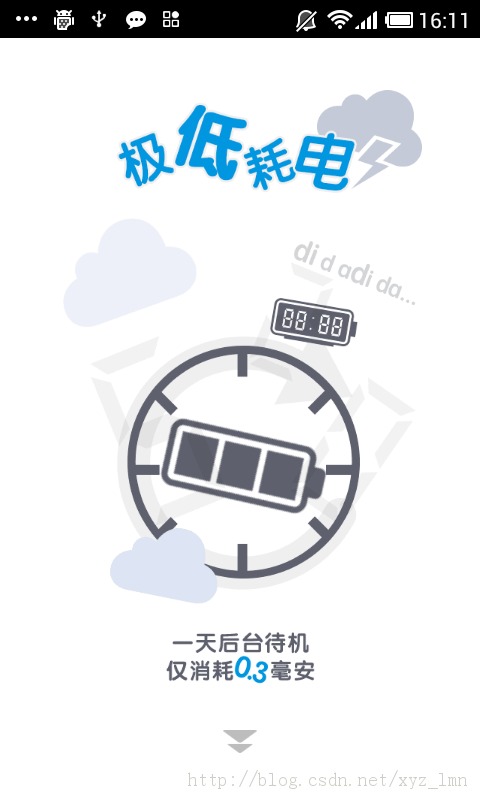

图一 图二
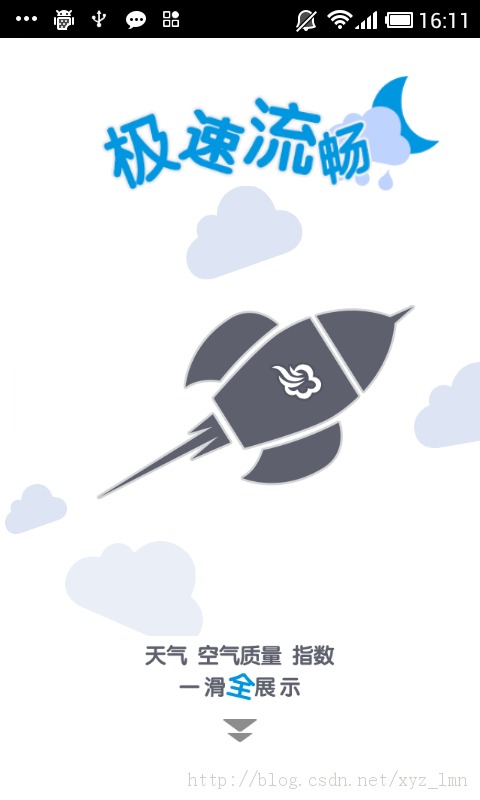

图三 图四
图一动画效果:
图一中有四个动画效果,最上面的“极低耗电”标示,最下面的箭头标示,还有中间旋转的电池图标和电子表的闪动,最上面的使用的渐变尺寸(scale)动画效果:
<?xml version="1.0" encoding="utf-8"?><set xmlns:android="http://schemas.android.com/apk/res/android" > <scale android:duration="2000" android:fillAfter="false" android:fromXScale="0.0" android:fromYScale="0.0" android:interpolator="@android:anim/accelerate_decelerate_interpolator" android:pivotX="50%" android:pivotY="50%" android:toXScale="1.1" android:toYScale="1.1" /></set>
下面简单说明了scale的各个属性:
<!-- 尺寸伸缩动画效果 scale 属性:interpolator 指定一个动画的插入器 常见动画插入器: accelerate_decelerate_interpolator 加速-减速 动画插入器 accelerate_interpolator 加速-动画插入器 decelerate_interpolator 减速- 动画插入器 anticipate_interpolator 先回退一小步然后加速前进 anticipate_overshoot_interpolator 在上一个基础上超出终点一小步再回到终点 bounce_interpolator 最后阶段弹球效果 cycle_interpolator 周期运动 linear_interpolator 匀速 overshoot_interpolator 快速到达终点并超出一小步最后回到终点 浮点型值: fromXScale 属性为动画起始时 X坐标上的伸缩尺寸 toXScale 属性为动画结束时 X坐标上的伸缩尺寸 fromYScale 属性为动画起始时Y坐标上的伸缩尺寸 toYScale 属性为动画结束时Y坐标上的伸缩尺寸 说明: 以上四种属性值 0.0表示收缩到没有 1.0表示正常无伸缩 值小于1.0表示收缩 值大于1.0表示放大 pivotX 属性为动画相对于物件的X坐标的开始位置 pivotY 属性为动画相对于物件的Y坐标的开始位置 说明: 以上两个属性值 从0%-100%中取值 50%为物件的X或Y方向坐标上的中点位置 长整型值: duration 属性为动画持续时间 说明: 时间以毫秒为单位 布尔型值: fillAfter 属性 当设置为true ,该动画转化在动画结束后被应用-->
最下面的箭头标示使用了混合动画:
<?xml version="1.0" encoding="utf-8"?><set xmlns:android="http://schemas.android.com/apk/res/android" android:repeatMode="reverse" > <translate android:duration="1000" android:fromXDelta="0" android:fromYDelta="-15" android:repeatCount="infinite" android:toXDelta="0" android:toYDelta="20" /> <alpha android:duration="1000" android:fromAlpha="1.0" android:repeatCount="infinite" android:toAlpha="0.3" /></set>
混合动画是set集合,包含了平移动画(translate)和渐变动画(alpha),对这两动画简单说明:
<alpha android:duration="1000" android:fromAlpha="1.0" android:repeatCount="infinite" android:toAlpha="0.3" /> <!-- 透明度控制动画效果 alpha 浮点型值: fromAlpha 属性为动画起始时透明度 toAlpha 属性为动画结束时透明度 说明: 0.0表示完全透明 1.0表示完全不透明 以上值取0.0-1.0之间的float数据类型的数字 长整型值: duration 属性为动画持续时间 说明: 时间以毫秒为单位 整型值: repeatCount:重复次数 说明: infinite:循环执行, 具体正整数表示循环次数 repeatMode:重复模式, 说明: restart:重新从头开始执行 reverse:反方向执行 -->
<translate android:duration="1000" android:fromXDelta="0" android:fromYDelta="-15" android:repeatCount="infinite" android:toXDelta="0" android:toYDelta="20" /> <!-- translate 平移动画效果 整型值: fromXDelta 属性为动画起始时 X坐标上的位置 toXDelta 属性为动画结束时 X坐标上的位置 fromYDelta 属性为动画起始时 Y坐标上的位置 toYDelta 属性为动画结束时 Y坐标上的位置 注意: 没有指定fromXType toXType fromYType toYType 时候, 默认是以自己为相对参照物 ,默认参考物最重要 长整型值: duration 属性为动画持续时间 说明: 时间以毫秒为单位-->
中间的电池动画使用了旋转(rotate)动画和渐变尺寸动画的组合:
<?xml version="1.0" encoding="utf-8"?><set xmlns:android="http://schemas.android.com/apk/res/android" > <scale android:duration="800" android:fillAfter="false" android:fromXScale="0.0" android:fromYScale="0.0" android:interpolator="@android:anim/accelerate_decelerate_interpolator" android:pivotX="50%" android:pivotY="50%" android:toXScale="1.2" android:toYScale="1.2" /> <rotate android:duration="3000" android:fromDegrees="0" android:pivotX="50%" android:pivotY="50%" android:repeatCount="-1" android:toDegrees="359.0" /></set>
前面介绍了渐变尺寸动画,下面只介绍旋转动画:
<rotate android:duration="3000" android:fromDegrees="0" android:pivotX="50%" android:pivotY="50%" android:repeatCount="-1" android:toDegrees="359.0" /> <!-- rotate 旋转动画效果 属性:interpolator 指定一个动画的插入器 浮点数型值: fromDegrees 属性为动画起始时物件的角度 toDegrees 属性为动画结束时物件旋转的角度 可以大于360度 说明: 当角度为负数——表示逆时针旋转 当角度为正数——表示顺时针旋转 (负数from——to正数:顺时针旋转) (负数from——to负数:逆时针旋转) (正数from——to正数:顺时针旋转) (正数from——to负数:逆时针旋转) pivotX 属性为动画相对于物件的X坐标的开始位置 pivotY 属性为动画相对于物件的Y坐标的开始位置 说明: 以上两个属性值 从0%-100%中取值 50%为物件的X或Y方向坐标上的中点位置 长整型值: duration 属性为动画持续时间 说明: 时间以毫秒为单位-->
电子表闪动动画使用animation-list实现的逐帧动画:
<?xml version="1.0" encoding="utf-8"?><animation-list xmlns:android="http://schemas.android.com/apk/res/android" android:oneshot="false" ><!-- 根标签为animation-list,其中oneshot代表着是否只展示一遍,设置为false会不停的循环播放动画 根标签下,通过item标签对动画中的每一个图片进行声明 android:duration 表示展示所用的该图片的时间长度 --> <item android:drawable="@drawable/tutorial1_icon1" android:duration="200"/> <item android:drawable="@drawable/tutorial1_icon2" android:duration="200"/></animation-list>
t1_icon1.setImageResource(R.drawable.t1_frame_animation); t1_icon1_animationDrawable = (AnimationDrawable) t1_icon1 .getDrawable(); t1_icon1_animationDrawable.start();
图二动画效果:
图二中最上面的“极小安装”动画和最下面的箭头动画和图一中一样,不做过多介绍,中间动画使用的尺寸渐变动画,和图一中的尺寸渐变动画一样,也不多介绍。
图三动画效果:
图二中最上面的“极速流畅”动画和最下面的箭头动画和图一中一样,不做过多介绍。中间效果使用了云移动效果使用了平移动画,火箭喷气效果使用了animation-list的逐帧动画。逐帧动画就不多说了,这里的平移动画没有使用xml文件实现,使用的java代码,为了适配多种屏幕,需要计算平移的初始位置,代码定义了几个位置: view3.getViewTreeObserver().addOnGlobalLayoutListener( new OnGlobalLayoutListener() { @Override public void onGlobalLayout() { // TODO Auto-generated method stub int h1 = centerLayout.getTop(); int h2 = centerLayout.getBottom(); DensityUtil densityUtil = new DensityUtil( MainActivity.this); int w = densityUtil.getScreenWidth(); fx1 = t3_icon2.getTop() + t3_icon2.getHeight(); fy1 = -t3_icon2.getTop() - t3_icon2.getHeight(); tx1 = -t3_icon2.getWidth() - t3_icon2.getLeft(); ty1 = t3_icon2.getTop() + t3_icon2.getLeft() + t3_icon2.getWidth(); fx2 = t3_icon3.getTop() + t3_icon3.getHeight(); fy2 = -t3_icon3.getTop() - t3_icon3.getHeight(); tx2 = -t3_icon3.getWidth() - t3_icon3.getLeft(); ty2 = t3_icon3.getTop() + t3_icon3.getLeft() + t3_icon3.getWidth(); fx3 = w - t3_icon4.getLeft(); fy3 = -(w - t3_icon4.getLeft()); tx3 = -(h2 - h1 - t3_icon4.getTop()); ty3 = h2 - h1 - t3_icon4.getTop(); fx4 = w - t3_icon5.getLeft(); fy4 = -(w - t3_icon5.getLeft()); tx4 = -(h2 - h1 - t3_icon5.getTop()); ty4 = h2 - h1 - t3_icon5.getTop(); } });图四动画效果:
图四中“墨迹天气3.0”图片使用了RotateAnimation,动画插值器使用的CycleInterpolator,“全面革新 我是极致控”使用的渐变尺寸动画。
int pivot = Animation.RELATIVE_TO_SELF; CycleInterpolator interpolator = new CycleInterpolator(3.0f); RotateAnimation animation = new RotateAnimation(0, 10, pivot, 0.47f, pivot, 0.05f); animation.setStartOffset(500); animation.setDuration(3000); animation.setRepeatCount(1);// Animation.INFINITE animation.setInterpolator(interpolator); t4_icon1.startAnimation(animation);
上面基本实现了墨迹天气的动画效果。
/**
参考:
http://developer.android.com/guide/topics/resources/animation-resource.html
http://developer.android.com/reference/android/view/animation/Animation.html